怎样实现邮箱批量导入foxmail
怎么将邮件(旧版本版邮箱数据)导入到foxmail7.1中?

怎么将邮件(旧版本版邮箱数据)导入到foxmail7.1中?
怎么将邮件(旧版本版邮箱数据)导入到foxmail7.1中?选择字号:大中小foxmail7.1导入旧版邮箱数据的方法,可按照以下方法操作:
一、Foxmail7.1版导入7.0数据的方法:
1、7.0升级7.1直接覆盖安装路径后,旧版的数据会自动存在新版中。
2、若只保留了data文件,电脑没有安装7.0时。
可将data文件拷贝到7.1安装目录下。
3、若以上方法后还是不行,请按照以下方法操作:
导入7.0的data文件,可在FMstorage.list中添加data文件夹的路径即可。
注:若添加路径后无法识别data的数据,
1、先将之前添加的7.0的data路径删除,并保存FMstorage.list 文件;
2、然后删除7.1版本安装路径的Global文件夹下的7_1.ver ,
3、再打开安装路径的Global\Config文件夹里的System.ini文件,把[Upgrade]部分删除后保存(图二),若没有这部分则忽略;最后再重新添加路径尝试。
二、Foxmail7.1版导入6.5和6.5以前数据的方法:
请在foxmail7.1界面的右上角选择菜单按钮=》导入邮件夹,选择您之前保存数据的邮件夹导入即可。
注:导入数据包括收件箱、发件箱、草稿、文件夹等数据。
foxmail邮箱升级转移教程
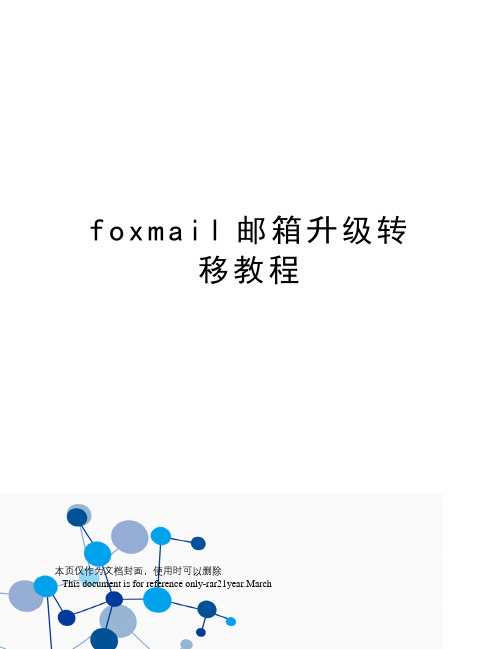
f o x m a i l邮箱升级转
移教程
本页仅作为文档封面,使用时可以删除
This document is for reference only-rar21year.March
客户端邮件迁移
因FOXMAIL为腾讯旗下产品,这次我们邮箱升级为腾讯企业邮箱,所以OUTLOOK用户,保证今后的使用体验,需要使用FOXMAIL。
本教程邮箱升级以FOXMAIL为例。
1、打开FOXMAIL
2、点击右上角,然后点击“账号管理“。
3、然后在出来的页面,点击左下角的“新建“。
4、输入自己的邮箱账号(账号不变)和密码,到时邮箱升级会将所有用户密码初始Q12w34 (区分大小写)
5、
6、如果没问题,就会提示成功。
6、创建成功后,你的FOXMAIL会增加一个账号。
7、然后把原来邮箱的收件箱里面的所有邮件ctrl+A全选后→右键→移动到→复制到其他文件夹→选择刚才新创建的账号→弹出提示,目的邮箱是imap类型,是否同步到服务器→点击是,邮件将会复制到腾讯邮箱,并且自动上传到服务器。
同样的发件箱、草稿箱、已发送邮件以此类推也操作一遍。
8、迁移的时长因本身邮件数量、大小决定,在完成之前请勿关闭FOXMAIL。
9、在所有邮件迁入到新的账户后,确认没有问题后,可以将原先账户删除,腾出硬盘空间。
也可以将自己账号密码重新设置。
10、OUTLOOK用户需要下载FOXMAIL新建账号导入OUUTLOOK邮件即可,如不会操作请联系。
网易企业邮箱添加到Outlook或foxmail客户端步骤
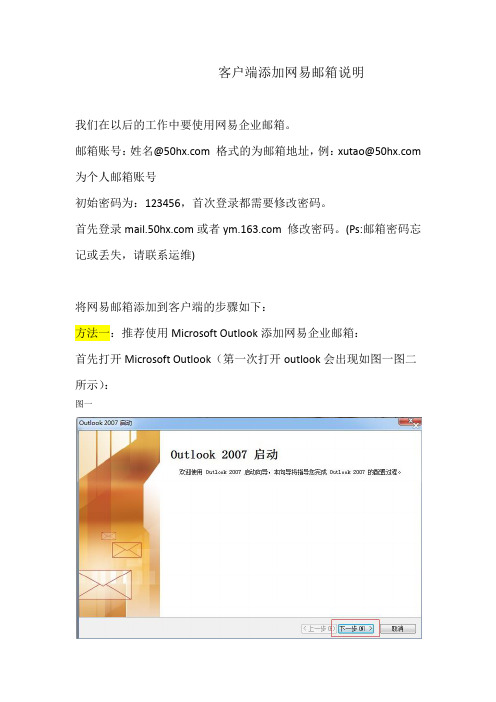
客户端添加网易邮箱说明
我们在以后的工作中要使用网易企业邮箱。
邮箱账号:姓名@ 格式的为邮箱地址,例:xutao@ 为个人邮箱账号
初始密码为:123456,首次登录都需要修改密码。
首先登录或者 修改密码。
(Ps:邮箱密码忘记或丢失,请联系运维)
将网易邮箱添加到客户端的步骤如下:
方法一:推荐使用Microsoft Outlook添加网易企业邮箱:
首先打开Microsoft Outlook(第一次打开outlook会出现如图一图二所示):
图一
点击:“下一步”
图二
选择:“是”,继续点击:“下一步”
添加电子邮箱账户:选择—“工具”——“账户设置”(第一次打开outlook的用户可以无视图三)——选择“新建”
图三
图四
之后选择“Microsoft Exchange、POP3、IMAP或HTTP(M )”——“下一步”
图五
注意:“电子邮箱地址”和“用户名”都需要输入你的“完整邮箱地址”,用户信息和登录信息添自己的邮箱。
方法二:使用foxmail客户端添加网易邮箱:
下载Formail客户端,下载地址:/ 打开Formail:。
Foxmail邮箱账户怎样导入和导出邮件

Foxmail怎样导入和导出邮箱账户和邮件方法一:先找到要转移的Foxmail邮箱的安装地址,大家可以看到我把Foxmail安装在D盘下面的,然后再打开Foxmail这个文件夹,大家可以看到里面有一个“mail”的文件夹,这个文件夹就是你自己在Foxmail里面建立的所有的邮箱账户和邮件信息保存的位置。
大家可以看到我的“mail”文件夹里面的邮箱信息,出于个人隐私我把其它的邮件账户都隐藏了哈。
下一步就是,我们使用U般或者是其它的移动存储设备,把mail里面的所有邮箱账户复制到里面,现在我们就要在新安装的电脑上操作了。
当然是先安装Foxmail了,安装成功以后,在“邮箱”-----“导入”选项里面,选择“Foxmail邮箱账户”,就可以看到下面的界面。
直接点“下一步”选择之前拷贝的邮箱账户信息,直接点选框旁边的文件夹路径图标,选择正确的路径。
选择成功以后,直接点击“下一步”。
直接选择“完成”即可。
在这里如果你的Foxmail里面没有你的邮箱账户信息,它便会提示你是否创建新账户,你直接选择“是”就可以了。
至此,所有的操作全部完成,你可以按照以上操作一步一步的导入其它的账户信息,而导入的也不仅仅是邮箱账户的信息,还包括邮箱里面的所有邮件。
需要注意的一点是,在你新装的Foxmail里面因为没有创建邮箱账户是不能登陆到Foxmail操作界面的,像这种情况,你可以先创建一个测试邮箱账户,当你把正确的邮箱账户导入以后可以直接把第一次建立的邮箱删除掉。
方法二:A:邮件导出;先选择好需要导出来的邮件列表,按CTRL+A键来多选,然后在FOXMAIL软件里面的——“文件”——“导出邮件”,然后即可选择导出到的位置,实现邮件的导出!!如图:点‘导出邮件’;如图:点确定就OK!B:邮件导入;首先选择要导入的邮箱账号,如图:然后在FOXMAIL软件里面的——“文件”——“导入邮件”点‘从文件中导入邮件’;如图;点‘打开’;如图:点‘确定’就OK了。
outlook地址簿导入到foxmail

4.最后再将导出来的名片,再导入FOXMAIL里面.导入时选择(名片vCard)格式.就OK了.
直接将windows mail 里面的Mail整个名片文件夹导入FOXMAIL里是不生效的.需要做个中转才行.希望对于WIN7使用FOXMAIL的朋友有所帮助
全选然后在上面的菜单栏里选择导出vcf格式的名片导出时自己建个文件夹
ouEB格式的地址薄,它会将地址薄里的名片,全部导入Windows Mail 的名片夹中.
2.然后在C:Program FilesWindows Mail里找到Mail文件夹(名片夹)双击进去.能看到你刚才导入的名片,
foxmail,表格
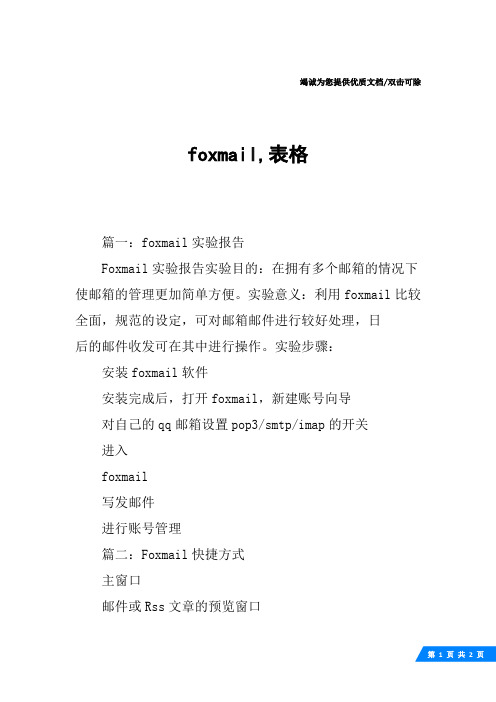
foxmail,表格
篇一:foxmail实验报告
Foxmail实验报告实验目的:在拥有多个邮箱的情况下使邮箱的管理更加简单方便。实验意义:利用foxmail比较全面,规范的设定,可对邮箱邮件进行较好处理,日
后的邮件收发可在其中进行操作。实验步骤:
安装foxmail软件
安装完成后,打开foxmail,新建账号向导
3、选择需要的信息导入(一般只需要选择姓名、电子邮件地址即可)
第一步:将公司的最新联系表找到备份,将不需要的信息删除,一般只需要姓名、岗位、邮箱,表头只有一行如下图:
第二步:将表格打开-另存为csv格式(一般另存到桌面),如下:
第三步:将制作的csv表格导入foxmail,流程如下:
1、打开foxmai-点击工具选择-地址簿
2、工具-导入-csv文件(*.csv)-浏览-选择csv文件。
对自己的qq邮箱设置pop3/smtp/imap的开关
进入ห้องสมุดไป่ตู้
foxmail
写发邮件
进行账号管理
篇二:Foxmail快捷方式
主窗口
邮件或Rss文章的预览窗口
写邮件窗口
远程管理
地址簿
篇三:怎样实现邮箱批量导入foxmail
提高工作效率教程之二
怎样实现邮箱地址批量导入foxmail
使用情况:办公室人员经常需要给公司其他员工发邮件,我们一般会借助foxmail、outlook等邮件管理软件(邮件管理使用请参照提高工作效率教程之一,借助邮件管理软件提高工作效率),可是怎实现邮箱批量导入呢?
foxmail 中导入outlook express 的邮件账号以及邮件内容
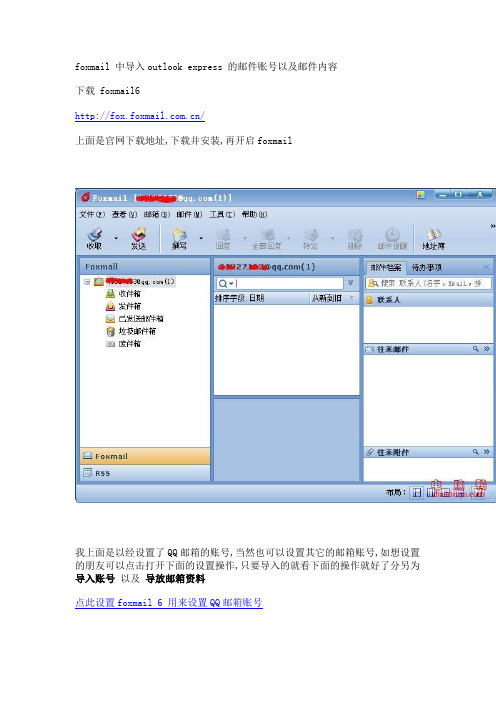
foxmail 中导入outlook express 的邮件账号以及邮件内容
下载 foxmail6
/
上面是官网下载地址,下载并安装,再开启foxmail
我上面是以经设置了QQ邮箱的账号,当然也可以设置其它的邮箱账号,如想设置的朋友可以点击打开下面的设置操作,只要导入的就看下面的操作就好了分另为导入账号以及导放邮箱资料
点此设置foxmail 6 用来设置QQ邮箱账号
导入账号
点击 "邮箱"->"导入"->"outlook express账号"
看到了吧,下面增加了两个账号这个导入账号就以经完成了
如是要导入邮件就看下面操作
导入邮件
打开 foxmail 6
点击 "邮箱"->"导入"->"outlook express 信箱"
点击 "是"
选择你要导入的邮箱,如果全部都要导入,就要先点一个,点击打开,导完成后,再点另外一个,再点击打开
点击 "打开"
这里多了一个 "收件箱 outlook"
看到没,这个就是刚导入的邮件,很简单吧
菜鸟菜鸟,写得不怎么好,(希望老鸟不要笑话)
原文地址: /a/office/outlook/2011/0403/10210.html。
Foxmail邮箱账户怎样导入和导出邮件

Foxmail怎样导入和导出邮箱账户和邮件方法一:先找到要转移的Foxmail邮箱的安装地址,大家可以看到我把Foxmail安装在D盘下面的,然后再打开Foxmail这个文件夹,大家可以看到里面有一个“mail”的文件夹,这个文件夹就是你自己在Foxmail里面建立的所有的邮箱账户和邮件信息保存的位置。
大家可以看到我的“mail”文件夹里面的邮箱信息,出于个人隐私我把其它的邮件账户都隐藏了哈。
下一步就是,我们使用U般或者是其它的移动存储设备,把mail里面的所有邮箱账户复制到里面,现在我们就要在新安装的电脑上操作了。
当然是先安装Foxmail了,安装成功以后,在“邮箱”-----“导入”选项里面,选择“Foxmail邮箱账户”,就可以看到下面的界面。
直接点“下一步”选择之前拷贝的邮箱账户信息,直接点选框旁边的文件夹路径图标,选择正确的路径。
选择成功以后,直接点击“下一步”。
直接选择“完成”即可。
在这里如果你的Foxmail里面没有你的邮箱账户信息,它便会提示你是否创建新账户,你直接选择“是”就可以了。
至此,所有的操作全部完成,你可以按照以上操作一步一步的导入其它的账户信息,而导入的也不仅仅是邮箱账户的信息,还包括邮箱里面的所有邮件。
需要注意的一点是,在你新装的Foxmail里面因为没有创建邮箱账户是不能登陆到Foxmail操作界面的,像这种情况,你可以先创建一个测试邮箱账户,当你把正确的邮箱账户导入以后可以直接把第一次建立的邮箱删除掉。
方法二:A:邮件导出;先选择好需要导出来的邮件列表,按CTRL+A键来多选,然后在FOXMAIL软件里面的——“文件”——“导出邮件”,然后即可选择导出到的位置,实现邮件的导出!!如图:点‘导出邮件’;如图:点确定就OK!B:邮件导入;首先选择要导入的邮箱账号,如图:然后在FOXMAIL软件里面的——“文件”——“导入邮件”点‘从文件中导入邮件’;如图;点‘打开’;如图:点‘确定’就OK了。
批量导入邮件地址的方法

+-+++++++++++++++++++++++++++++++++++++++各位同事:大家好!
附件为视纬通最新更新短号通讯录,请注意查收。
谢谢!
请各位同事以后如有座位变动、分机号变动、新开通短号及手机号码变更的情况,请及时告知给人事行政部,谢谢!
附件为公司最新的邮箱通讯薄CSV文件可以导入foxmail里。
方法如下:
一,打开foxmail的地址簿
二,选择导入CSV格式文件
三,点击浏览找到你存放csv文件的位置
四,选择导入对应字段(默认即可)。
点击完成OK。
建议:只保留姓名,电子邮件地址两个字段其他字段取消导入,这样导入速度快,也不会出现无法导入的情况。
Email地址簿导入教程

教 程 结 束 谢 谢!
—— lanyok
• 在新出现的窗口中,单击“文本文件”, 在新出现的窗口中,单击“文本文件”
再点击“导入” 再点击“导入”按钮。
• 而后在新出现的对话框中,点击
“浏览”,寻找到地址簿(csv文 浏览”,寻找到地址簿(csv文 件)的存放路径,按“下一步” 件)的存放路径最 找到路径后,点击“下一步”
Foxmail地址簿导入教程
• 进入Foxmail界面后,点击工具栏中的“工具”,在 进入Foxmail界面后,点击工具栏中的“工具”
下拉菜单中点击“地址簿” 下拉菜单中点击“地址簿”。
• 在随后出现的提示框中,点击“工具”,“导入” 在随后出现的提示框中,点击“工具” 导入”
中的“CSV文件” 中的“CSV文件”。
• 而后在新出现的对话框中,点击“浏览”,寻找到 而后在新出现的对话框中,点击“浏览”
地址簿(csv文件)的存放路径。 地址簿(csv文件)的存放路径。
• 找到路径后,点击“下一步”,而后点 找到路径后,点击“下一步”
击提示框中的“全选”,最后点击“ 击提示框中的“全选”,最后点击“完 成”。
•这样地址簿就成功导入到新的Foxmail中。 这样地址簿就成功导入到新的Foxmail中。
Outlook地址簿导入教程
•
进入Outlook界面后,点击工具栏中的“工具” 进入Outlook界面后,点击工具栏中的“工具”, 在下拉菜单中点击“通讯簿” 在下拉菜单中点击“通讯簿”。
• 在随后出现的提示框中,点击“文件”, 在随后出现的提示框中,点击“文件”
“导入”中的“其他通讯簿”。 导入”中的“其他通讯簿”
OUTLOOK里面的dbx数据怎么导入到foxmail中?

OUTLOOK⾥⾯的dbx数据怎么导⼊到foxmail中?
OUTLOOK ⾥⾯的dbx数据怎么导⼊到foxmail中?
1.以前Outlook的邮件是保存在F盘的,这是邮件导⼊前提条件
现在使⽤的⽅法是⽤⼩⼯具把邮件索引⽂件,解压为单个邮件⽂件,也就是说把⼀个邮件集合,分解为单封邮件⽂件,然后再导⼊.
2.本次使⽤的⼯具这个,请⾃⾏参照软件名称百度下载
3.打开⼩⼯具后,在邮箱⽂件路径⼿⼯输⼊保存邮件的⽬录位置然后点击右边的查找*.DBX⽂件,扫描该⽬录下的邮箱⽂件
4.因为收件箱是最重要的,我以此为例进⾏操作
选择需要解压的邮箱⽂件,这⾥选择"收件箱.DBX"
下⽅同样需要⼿⼯输⼊解压邮件的保存位置,点击[导出成邮件⽂件]
5.*.DBX其实是⼀个邮件⽂件的集合
所以该⽂件被解压后分离为单个邮件⽂件,数⽬可民惊⼈的
6.⼀般情况下,这个解压过程需要⼏分钟
如果需要解压其他邮箱⽂件,可以选择继续解压
7.邮件解压完毕,就打开Foxmail客户端,添加原来的邮箱⽤户
8.然后进⼊到邮件的解压⽬录,选择[全选]或者快捷Ctrl+A选择所有邮件
9.全选所有邮件后,按住⿏标左键把邮件拖到Foxmail的收件箱
10.把邮件从外部拖⼊,其实也就是导⼊过程,只不过⽐较耗时
11.导⼊所有邮件后,并不能马上显⽰所以邮件,建议你留意下⽅的创建索引进度.如果索引没有创建完毕,进⾏其他操作容易造成邮件失去索引⽽⽆法打开
(本⽂内容由百度知道⽹友茗童贡献)本⽂作者:百度知道知科技。
巧用Foxmail的批量导入功能(原创)
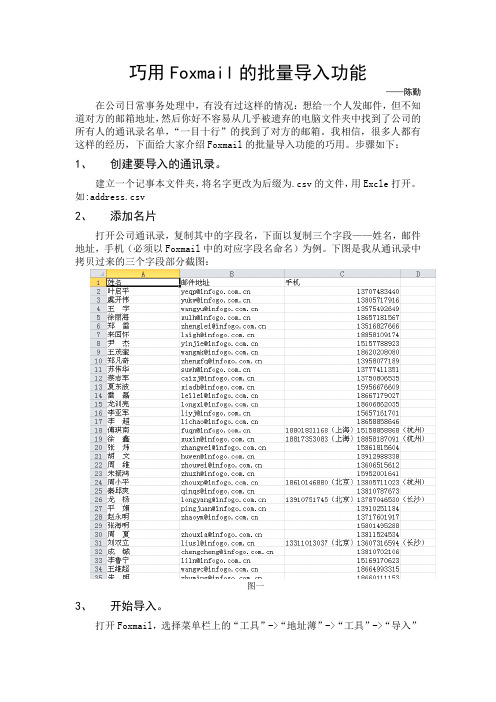
巧用Foxmail的批量导入功能
——陈勤在公司日常事务处理中,有没有过这样的情况:想给一个人发邮件,但不知道对方的邮箱地址,然后你好不容易从几乎被遗弃的电脑文件夹中找到了公司的所有人的通讯录名单,“一目十行”的找到了对方的邮箱。
我相信,很多人都有这样的经历,下面给大家介绍Foxmail的批量导入功能的巧用。
步骤如下:
1、创建要导入的通讯录。
建立一个记事本文件夹,将名字更改为后缀为.csv的文件,用Excle打开。
如:address.csv
2、添加名片
打开公司通讯录,复制其中的字段名,下面以复制三个字段——姓名,邮件地址,手机(必须以Foxmail中的对应字段名命名)为例。
下图是我从通讯录中拷贝过来的三个字段部分截图:
图一
3、开始导入。
打开Foxmail,选择菜单栏上的“工具”->“地址薄”->“工具”->“导入”
->“CSV文件”,然后选择你刚刚创建好的address.csv文件(导入前要先关闭address.csv文件哦),如下图:
图二
至此,所有名片导入完成。
4、使用导入的通讯录。
在发邮件时,只需要填写要发件人的姓名,Foxmail会自动提示对应人的邮件地址。
如图三:
5、导出功能
打开Foxmail,选择菜单栏上的“工具”->“地址薄”->“工具”->“导出”,保存到自己命名的.csv文件中。
重复步骤3即可完成将通讯录导入到其它电脑中。
希望大家在办公中能用得上,如果平时生活中有更好的工具使用技巧,欢迎大家来一起交流。
foxmail、OE、Outlook之间邮件互导
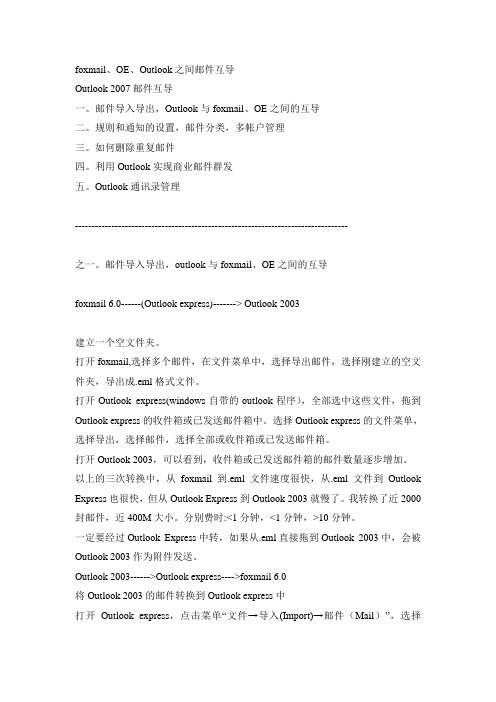
foxmail、OE、Outlook之间邮件互导Outlook 2007邮件互导一。
邮件导入导出,Outlook与foxmail、OE之间的互导二。
规则和通知的设置,邮件分类,多帐户管理三。
如何删除重复邮件四。
利用Outlook实现商业邮件群发五。
Outlook通讯录管理----------------------------------------------------------------------------------之一。
邮件导入导出,outlook与foxmail、OE之间的互导foxmail 6.0------(Outlook express)-------> Outlook 2003建立一个空文件夹。
打开foxmail,选择多个邮件,在文件菜单中,选择导出邮件,选择刚建立的空文件夹,导出成.eml格式文件。
打开Outlook express(windows自带的outlook程序),全部选中这些文件,拖到Outlook express的收件箱或已发送邮件箱中。
选择Outlook express的文件菜单,选择导出,选择邮件,选择全部或收件箱或已发送邮件箱。
打开Outlook 2003,可以看到,收件箱或已发送邮件箱的邮件数量逐步增加。
以上的三次转换中,从foxmail到.eml文件速度很快,从.eml文件到Outlook Express也很快,但从Outlook Express到Outlook 2003就慢了。
我转换了近2000封邮件,近400M大小。
分别费时:<1分钟,<1分钟,>10分钟。
一定要经过Outlook Express中转,如果从.eml直接拖到Outlook 2003中,会被Outlook 2003作为附件发送。
Outlook 2003------>Outlook express---->foxmail 6.0将Outlook 2003的邮件转换到Outlook express中打开Outlook express,点击菜单“文件→导入(Import)→邮件(Mail)”,选择microsoft outlook,然后点击“下一步”→“下一步”邮件成功导入到Outlook express 里了。
邮箱在Foxmail中归档备份设置详解(图)

邮箱在Foxmail归档备份设置详解当您已经安装了Foxmail并准备将邮箱设置在其中,进行邮件数据归档备份,您需要按照以下方法进行设置。
1.打开Foxmail软件,在菜单中点击“帐户”选择“新建”选项。
图一:选择“帐户”--“新建”选项
2.点击“下一步”,开始帐号设置。
图二:点击“下一步”,开始帐号设置
3.在“用户名”后面输入您在Foxmail里面将来管理这个帐户的名字,然后选择您的邮件将来存放邮件的路径,(建议您使用默认路径即可)。
点击“下一步”继续设置。
图三:输入“用户名”
4.输入您自己的发件人的姓名和邮件地址。
在对方收到邮件后,邮件的发件人姓名和邮件地址将会显示在此处输入的名字。
单击“下一步”继续。
图四:输入您的姓名及邮件地址
5.输入新邮箱邮件服务器的地址。
新邮箱的邮件服务器地址为:
然后输入您的帐户名称,也就是您免费邮箱地址“@”前面的部分。
点击“下一步”继续。
图五:输入OA邮箱邮件服务器地址
6.在“smtp服务器要求身份验证”这个选项前面打上对勾。
此选择必须选择,否则将无法正常的发送邮件。
点击“完成”后即设置完毕。
图六:选择“smtp服务器要求身份验证”选项
7.设置完成后,您会在Foxmail的左侧看到您所设置的帐户。
此时您即可利用Foxmail 工具软件对您的新邮箱进行邮件的收发了。
图七:帐户设置完成。
foxmail批量导入及群发教程

1、发件人邮箱的设置
2、联系人导入(因为我每一个院的收件人姓名差不多,容易混淆,最好一个人发送一个学院的,也可以一个人发送完一个学院的之后,吧联系人删除,再导入另一个学院的)
3、以去申请邮箱,也可以学会习……)
还有就是,如果有精力注意一下这些退信通知
foxmail批量导入及群发教程联系人导入因为我每一个院的收件人姓名差不多容易混淆最好一个人发送一个学院的也可以一个人发送完一个学院的之后吧联系人删除再导入另一个学院的发送邮件设置分别发送这样邮件是一封一封发有些慢但是成功率高推荐每次发送40用qq邮件有压缩发送快这个软件是腾讯开发的点击发送就可以了这个时候可以去申请邮箱也可以学会习
- 1、下载文档前请自行甄别文档内容的完整性,平台不提供额外的编辑、内容补充、找答案等附加服务。
- 2、"仅部分预览"的文档,不可在线预览部分如存在完整性等问题,可反馈申请退款(可完整预览的文档不适用该条件!)。
- 3、如文档侵犯您的权益,请联系客服反馈,我们会尽快为您处理(人工客服工作时间:9:00-18:30)。
提高工作效率教程之二
怎样实现邮箱地址批量导入foxmail
使用情况:办公室人员经常需要给公司其他员工发邮件,我们一般会借助foxmail、outlook等邮件管理软件(邮件管理使用请参照提高工作效率教程之一,借助邮件管理软件提高工作效率),可是怎实现邮箱批量导入呢?
第一步:将公司的最新联系表找到备份,将不需要的信息删除,一般只需要姓名、岗位、邮箱,表头只有一行如下图:
第二步:将表格打开-另存为csv格式(一般另存到桌面),如下:
第三步:将制作的csv表格导入foxmail,流程如下:
1、打开foxmai-点击工具选择-地址簿
2、工具-导入-csv文件(*.csv)-浏览-选择csv文件。
3、选择需要的信息导入(一般只需要选择姓名、电子邮件地址即可)
4、清理导入的空白信息(由于表格处理不到位造成)
第三步:分组(财务部、营运部等)
1、第一种方法(适用组员比较少的):手工新建组,一个一个拖
入;
2、第二种方法(适用组员比较多的):新建组-分别制作不同组的
CSV格式表,再分别导入到不同的组中即可。
